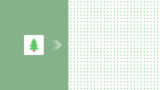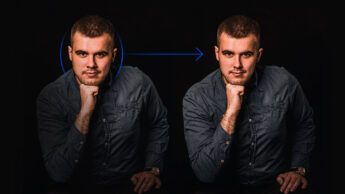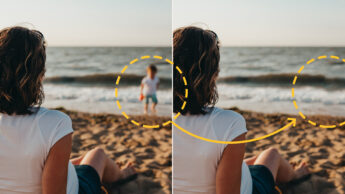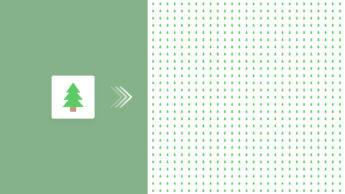포토샵 기초 강좌입니다. 합성의 필수 기능인 레이어 마스크에 대해 알아보겠습니다. 마스크 쓰면 입이 가려지듯이 특정 영역을 마스크를 씌우면 그 영역은 가려지게 됩니다. 합성할 때 꼭 사용해야 되는 효자 같은 기능이에요. 포토샵에서 제공하는 지우개 툴과는 다르게 마스크로 숨겨진 픽셀의 손실 없이 나중에 마스크를 다시 편집할 수 있습니다.
*디자인 베이스 강좌는 Mac OS를 기준으로 해서 윈도우 사용자와 일부 차이가 있을 수 있습니다. 윈도우 사용자분들은 영상에서 커맨드(Cmd)라는 단축키 대신 컨트롤(Ctrl)을, 옵션(Option) 대신 알트(Alt)를 눌러주세요.
예제 이미지 다운링크
https://drive.google.com/open?id=1jM4-36MRF54Z0pENBTtihky662oqkSRA
핵심 요약
레이어 마스크 만드는 방법 – 레이어 선택한 후에 Add Layer Mask 클릭
레이어 마스크에는 보통 검정과 흰색을 칠 합니다. 검은색으로 칠하면 가리는 것이고 흰색으로 칠하면 다시 살리는 것입니다.
*흑백으로 인식하기 때문에 중간 톤으로 칠해도 애매하게 지워질 뿐입니다.
혹시라도 덜 지워진다면, 완벽한 흰색 #fff , 또는 검은색 #000이 맞는지 확인해보세요.
예제처럼 배경 영역을 자연스럽게 합성하기 위해서는 브러시 크기를 적당히 키우고 투명도를 2~30% 정도로 설정한 후에 칠하는 것이 좋습니다.

마스크 잠시 비활성화하는 방법
레이어 마스크 우 클릭 > Disable Layer Mask (or Enable Layer Mask)
그럼 해당 영역에 엑스 표시가 뜹니다.
다시 마스크 활성화시키고 싶다면 좀 전에 했던 방법을 다시 해주면 됩니다.
마스크 지우는 방법
레이어 마스크 우 클릭 > Delete Layer Mask 또는 휴지통으로 드래그